Come installare Kodi 18.5 Leia su Amazon FireStick TV
Pubblicato: 2020-01-09
Amazon Fire Stick è un incredibile hardware di streaming e una delle nostre scatole di streaming preferite oggi sul mercato. Per soli $ 39,99, accedi a un hardware incredibilmente potente, in grado di trasmettere video a 1080p da Netflix, Amazon (ovviamente), Hulu, HBO, Showtime, Sling e altro ancora. Quasi tutti i fornitori di contenuti che puoi immaginare hanno la loro applicazione su Fire Stick, ad eccezione di Apple e Google, ma nel complesso Amazon offre uno dei pacchetti di streaming più coesi oggi sul mercato. Non solo, ma grazie al telecomando che ha un pulsante Alexa integrato nel dispositivo, puoi richiamare l'intrattenimento, inclusi film, programmi TV, musica, giochi e altro direttamente dal tuo telecomando semplicemente usando la tua voce. È un dispositivo incredibilmente potente per un basso costo di accesso, combinato con alcune delle migliori app di intrattenimento di oggi. Cosa non è da amare?
Naturalmente, per alcuni, il Fire Stick è semplicemente un mezzo per raggiungere un fine. Alcuni streamer multimediali utilizzano il dispositivo per trasferire Kodi sul proprio dispositivo. Kodi, per chi non lo conosce, è una potente piattaforma di streaming multimediale che ti consente di aggiungere tutti i tipi di fonti e repository al tuo dispositivo, semplificando lo streaming di tutti i tuoi contenuti preferiti direttamente da un dispositivo senza dover affrontare le limitazioni artificiali di Amazon . Per soli $ 40, Fire TV è un ottimo affare, ma ciò non significa che non puoi modificarlo. A differenza di piattaforme come Apple TV, è abbastanza facile far funzionare Kodi su Fire Stick, rendendolo un ottimo streamer video per chiunque sia disposto a dedicarsi al lavoro associato per caricare Kodi come applicazione Amazon TV. Poiché la piattaforma Fire TV di Amazon è in esecuzione su una versione modificata di Android, completa dell'Appstore di Amazon per il download di contenuti, app e giochi, portare Kodi sul tuo dispositivo richiede solo una connessione Internet, un po' di pazienza e quindici minuti del tuo tempo.
Fire Stick potrebbe essere un dispositivo molto più economico di Apple TV o NVidia Shield TV, ma ciò non significa che non dovresti essere in grado di ottenere lo stesso numero di contenuti dalla tua piattaforma preferita. Allora, cosa stai aspettando? Mettiamo in funzione Kodi sul tuo dispositivo in modo che tu possa tornare a fare ciò che conta davvero: rilassarti mentre trasmetti in streaming i tuoi programmi televisivi e film preferiti il venerdì sera. Ecco come utilizzare Kodi con Amazon Fire Stick.
Cos'è Kodi?
Link veloci
- Cos'è Kodi?
- Caricamento laterale di Kodi sul tuo Fire Stick
- Abilitazione del dispositivo per l'installazione di app sideload
- Scaricare Kodi sul tuo dispositivo
- Installazione di Kodi sul tuo dispositivo
- Spostare Kodi in primo piano nell'elenco delle tue app
- Cosa succede dopo?
- ***
È probabile che tu abbia familiarità con Kodi se sei venuto alla ricerca di suggerimenti sull'installazione dell'app su Amazon Fire Stick. Detto questo, se non hai familiarità con Kodi, dovresti sapere che è uno dei lettori multimediali open source preferiti di Internet. Lanciato originariamente più di quindici anni fa come XBMC, Kodi funziona come media center e client per PC home theater, consentendoti di riprodurre in streaming e guardare contenuti ovunque nel mondo. Kodi ha un'interfaccia fantastica, un ottimo motore di temi completo di tonnellate di opzioni, preferenze e aspetti e la possibilità di aggiungere applicazioni da più fonti utilizzando repository software. Questo rende Kodi una delle più potenti applicazioni di streaming multimediale disponibili online, specialmente in un mondo post-Windows Media Center, e se stai cercando qualcosa con un sacco di potenza alle spalle, Kodi è l'app che fa per te. L'app è disponibile su dozzine di piattaforme diverse tra cui Windows, macOS, iOS, Android e persino Raspberry Pi.

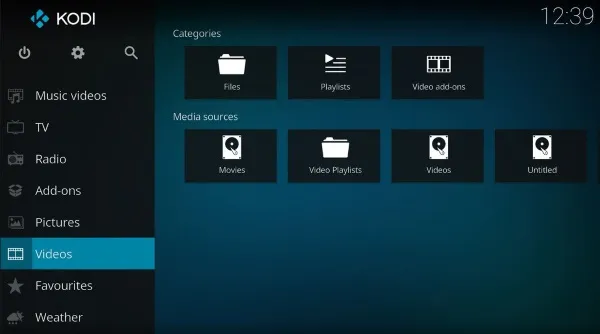
Se non sei ancora sicuro che Kodi sia la piattaforma giusta per te, mettiamola così: Kodi ti consente di accedere a tutti i tuoi contenuti preferiti, sia tramite Apple che attraverso altri mezzi, su un unico dispositivo. Puoi accedere a video, musica, podcast e altro, tutto direttamente da Internet. Nel frattempo, Kodi semplifica anche la riproduzione di file multimediali dalla memoria locale e sulla rete, semplificando lo streaming di contenuti in modalità wireless che Amazon potrebbe non approvare lo streaming sulle loro scatole. Detto questo, con i componenti aggiuntivi tradizionali che includono opzioni per Netflix, Spotify e YouTube, puoi facilmente utilizzare Kodi per sostituire l'intero sistema operativo Fire sulla tua piattaforma, passando invece allo streaming di contenuti tramite Kodi. Ovviamente, dobbiamo anche rivolgerci all'elefante nella stanza: Kodi consente agli utenti di trasmettere in streaming contenuti piratati e stream TV, e mentre sia Kodi che gli autori di TechJunkie non supportano l'uso di una piattaforma HTPC per contenuti illegali, è una funzionalità che milioni di persone usano Kodi in tutto il mondo.
Caricamento laterale di Kodi sul tuo Fire Stick
Per ovvi motivi, Kodi non è elencato in Amazon Appstore come un'applicazione che puoi facilmente scaricare per un uso regolare. A differenza di Google, Amazon adotta un approccio più simile a quello di Apple con il mercato delle app, consentendo l'accesso a determinate applicazioni solo dopo che sono state approvate per l'uso. Mentre troverai Kodi prontamente disponibile su Google Play Store, non si trova da nessuna parte sulla piattaforma di Amazon, essendo stato rimosso nel 2015 per preoccupazioni relative alla pirateria. Ma, come abbiamo visto con la maggior parte dei prodotti Amazon, è facile utilizzare la loro base Android come metodo contro di loro. Poiché Android consente l'installazione di applicazioni al di fuori dell'app store, l'avvio e l'esecuzione di Kodi su Fire Stick non richiede molto tempo. Questo metodo è stato testato su una Fire TV Stick 4K di ultima generazione, con la versione più recente installata, sebbene le foto possano mostrare un'interfaccia precedente.
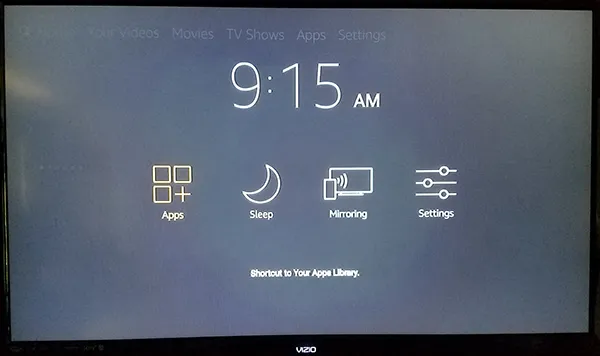
Abilitazione del dispositivo per l'installazione di app sideload
Inizia aprendo il display di Fire TV riattivando il dispositivo e tenendo premuto il pulsante Home sul telecomando di Fire TV per aprire il menu delle azioni rapide. Questo menu contiene un elenco di quattro diverse opzioni per Fire TV: l'elenco delle app, la modalità di sospensione, il mirroring e le impostazioni. Seleziona il menu delle impostazioni per caricare rapidamente l'elenco delle preferenze. In alternativa, puoi andare alla schermata principale di Fire TV e scorrere fino in fondo a destra lungo l'elenco in alto del menu, selezionando l'opzione delle impostazioni.
